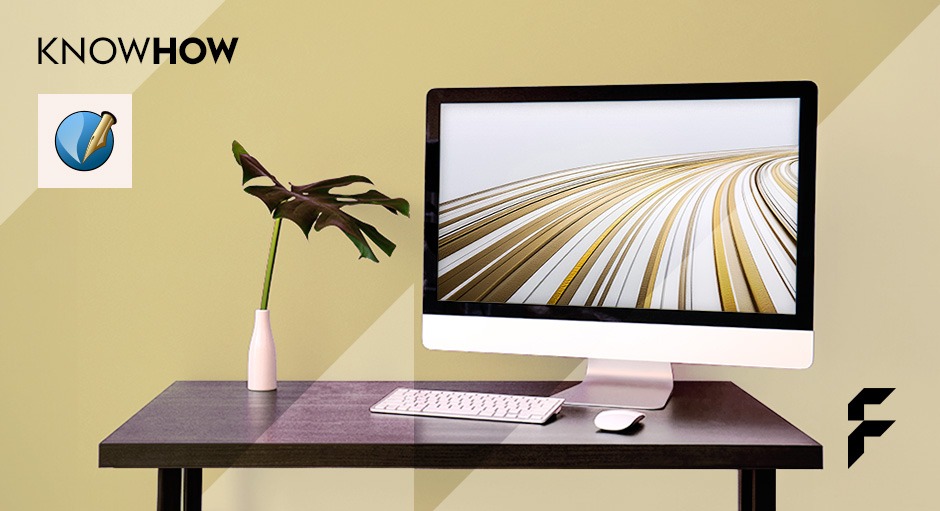
Scribus ist eine kostenlose und gut ausgestattete Alternative zu InDesign und Co., vor allem bei kleineren Projekten liefert das Layoutprogramm gute Dienste. Aber auch das Anlegen von Sonderfarben, wie sie für Veredelungen notwendig sind, ist möglich. Wie Sie den 5. Farbkanal mit Scribus anlegen, lesen Sie hier.
Weitere Tutorials zum 5. Farbkanal
Tutorial: 5. Farbkanal in InDesign anlegen
Tutorial: 5. Farbkanal in Illustrator anlegen
Tutorial: 5. Farbkanal in Affinity Designer anlegen
Tutorial: 5. Farbkanal in Affinity Publisher anlegen
Tutorial: 5. Farbkanal in Affinity Photo anlegen
Tutorial: 5. Farbkanal in Corel Draw anlegen
Sie möchten zum Beispiel mit Relieflack Ihre Flyer zum Highlight machen, Ihre Visitenkarten mit Heißfolienflachprägung verschönern oder Ihre Grußkarten mit Sonderfarben bzw. Schmuckfarben gestalten? Wir zeigen Ihnen Schritt für Schritt, was Sie bei der Erstellung der entsprechenden Druckdateien beachten müssen. Dabei haben wir die Scribus Version 1.4.5 für Windows verwendet, das Vorgehen in anderen Versionen ist identisch. Lesen Sie hier nach, wie Sie vorgehen müssen:
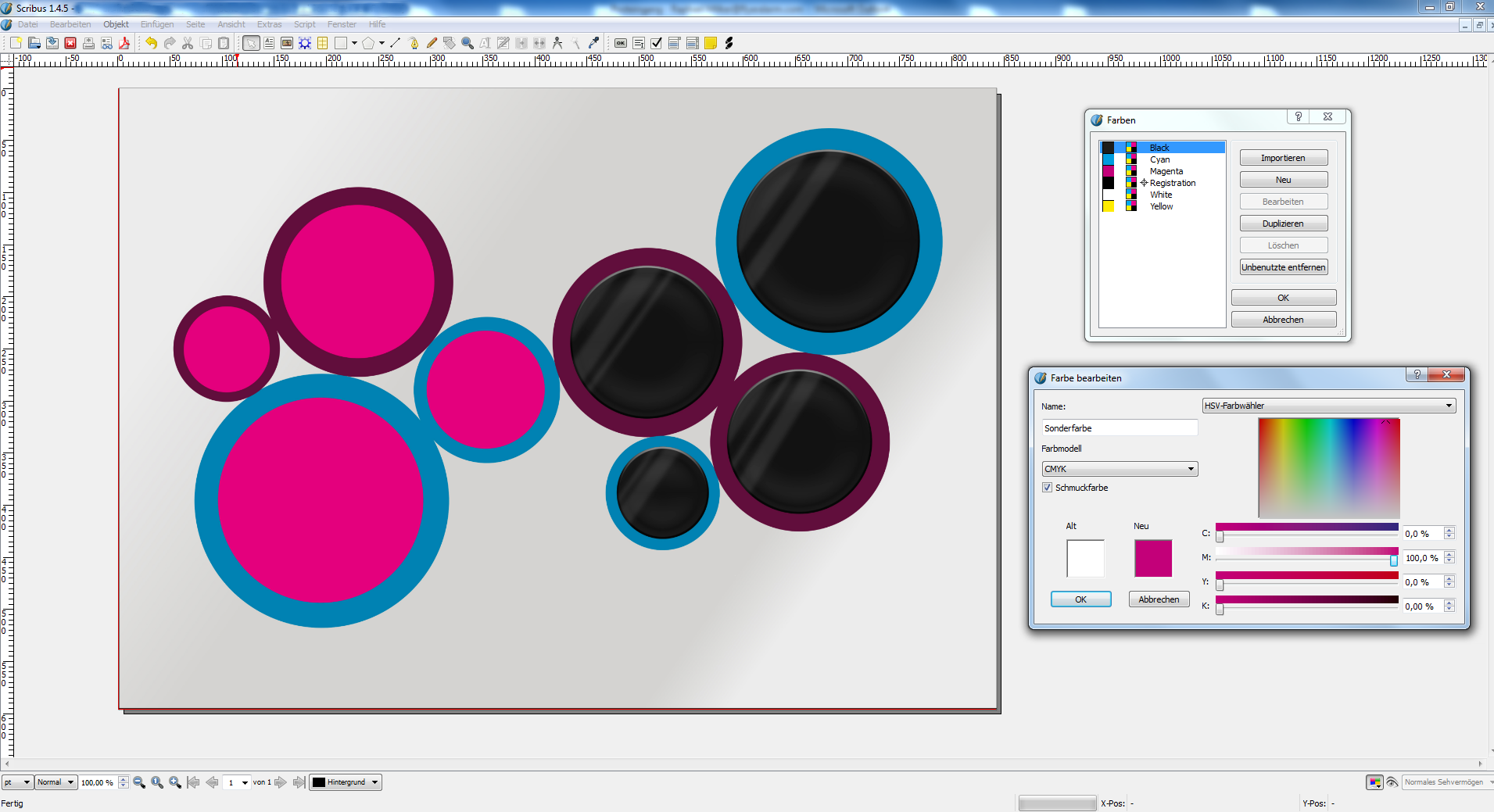
Schritt 1: Erstellen des Layouts in Scribus
- Legen Sie ein neues Dokument an.
- Erstellen Sie das „normale“ Layout für Ihr Dokument mit allen grafischen und textlichen Elementen.
Schritt 3: Einstellen der Farbe
- Geben Sie im sich öffnenden Fenster der Farbe einen entsprechenden Namen wie im Datenblatt hinterlegt, also Lack, Sonderfarbe, etc.
- Achten Sie darauf, dass das Farbmodell auf „CMYK“ eingestellt ist.
- Setzen Sie das Häkchen bei „Schmuckfarbe“.
- Stellen Sie einen Farbkanal auf 100% und speichern Sie mit „OK“.
- Die neu erstellte Sonderfarbe wird ab sofort im Farben-Fenster aufgeführt und mit einem Punkt versehen dargestellt.
Schritt 5: Einfärben der Elemente
- Fügen Sie die Elemente, die später veredelt oder mit einer Sonderfarbe eingefärbt werden sollen, auf dieser Ebene ein und achten Sie darauf, dass diese als oberste angelegt ist.
- Am einfachsten kopieren Sie die entsprechenden Elemente oder Teilelemente und platzieren sie an der Originalposition (nicht über Rechtsklick, sondern mit Strg+C und Strg+V).
- Wählen Sie das gewünschte Element aus und verschieben es in die neue Ebene (Rechtsklick > Auf andere Ebene verschieben).
- Wählen Sie das Element aus und färben Sie es über das Eigenschaften-Fenster (F2) in der Sonderfarbe ein.
- Wählen Sie die Option „Überdrucken“ aus. (Ausnahme: Sonderfarben wie Gold und Silber)
Achten Sie beim Exportieren als PDF aus Scribus darauf, dass im Reiter „Farbe“ kein Haken bei „Schmuckfarben in Prozessfarben umwandeln“ gesetzt ist. Dann sollte der Erstellung Ihrer druckfähigen Daten nichts mehr im Wege stehen. Beachten Sie für die einzelnen Veredelungen unbedingt immer das jeweilige Datenblatt zum Produkt. Fertig!

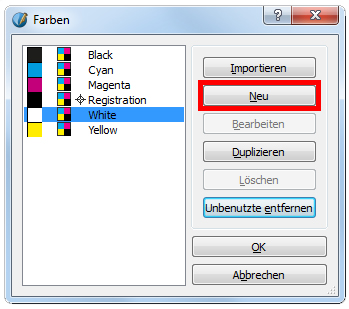
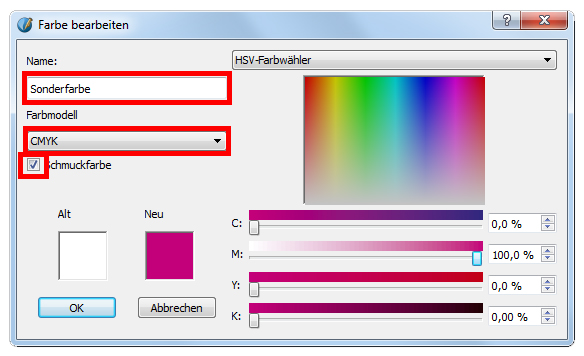
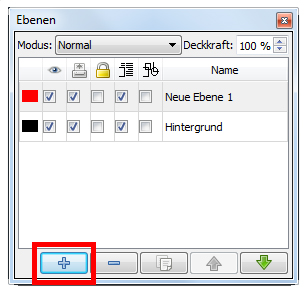
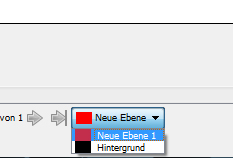

Hallo,
ich möchte Visitenkarten auf Schwarzkarton mit Heißfolienveredelung in Gold drucken lassen.
Ich bin genau nach diesem Tutorial vorgegangen und es hat soweit alles funktioniert. Nun habe ich aber das Problem, dass ich die Option „Überdrucken“ für den Text nicht auswählen kann. Es ist nur möglich, für das komplette Textfeld bzw. die Textfeldkontur diese Option zu wählen, aber nicht für den Text selbst.
Können Sie mir sagen, wo ich das umstellen kann?
Liebe Grüße
Cornelia
Hallo Cornelia,
haben Sie Ihren Text bereits vektorisiert? Falls nicht, liegt höchstwahrscheinlich hier die Lösung Ihres Problems. Wählen Sie dafür per Rechtsklick auf den Textrahmen die Option „Umwandeln in“ und „Umriss“ aus. Nun ist Ihr Text vektorisiert und Sie müssten die Option „Überdrucken“ auswählen können.
In unserem Tutorial „Tutorial: Text in Pfade umwandeln“ (–> https://www.flyeralarm.com/blog/de/tutorial-text-in-pfade-umwandeln) finden Sie die Anleitung für Scribus 1.4.5 noch einmal etwas ausführlicher vor.
Viele Grüße
Doreen
Hallo,
ich möchte Aufkleber mit Veredelung/ Heißfolie Gold drucken lassen. Eines der goldenen Elemente ist ein Schriftzug.
Nur um sicherzugehen, ob ich das richtig verstanden habe: Ich habe eine Schmuckfarbe mit dem Namen ‚folie‘ angelegt und Y auf 100% gesetzt. Dann habe ich die Schriftfarbe über den Texteditor auf die neue Farbe gesetzt, ‚Überdrucken‘ konnte ich dort nicht einstellen, diese Option gab es nicht. Ich habe dann in den Eigenschaften des Textfeldes ‚Überdrucken‘ angehakt. Aber dort Füllung/Linie bei ‚Keine‘ belassen, sonst hätte es mir ja das gesamte Feld und nicht nur den Schriftzug eingefärbt.
Passt das so oder muss ich die Schrift vorher in einen Pfad verwandeln und dann dieses Objekt einfärben?
Ich verwende Scribus 1.6.1
Vielen Dank und viele Grüße,
Stefanie
Hallo Stefanie,
beinahe richtig. Tatsächlich müssen Sie den Text in Pfade umwandeln. Wählen Sie dafür per Rechtsklick auf den Textrahmen die Option „Umwandeln in“ und „Umriss“ aus. Nun ist Ihr Text vektorisiert und Sie müssten die Option „Überdrucken“ auswählen können.
In unserem Tutorial „Tutorial: Text in Pfade umwandeln“ (–> https://www.flyeralarm.com/blog/de/tutorial-text-in-pfade-umwandeln) finden Sie einen bebilderte Anleitung.
Viele Grüße
Doreen
Hallo, ich möchte einen Metallfolirnsticker drucken und soll dazu eine Weissdruckebene anlegen als sonderfrabe Cyan mit Atribut Überdrucken.
Wie kann ich mein Png was ich dazu Importiert habe aud 100% Cyan stellen als Sonderfarbe.
Wenn ich es über Bildeffect > Farbe ändern mache ist es nicht 100% cyan, sondern ein grau-blau
Kann mir bitte jemand damit Helfen?
LG Jaron
Hallo,
ich kann Ihrer Beschreibung leider nicht ganz folgen. Möchten Sie einzelne Elemente Ihres Layouts veredeln lassen? Dann müssen Sie einfach einen fünften Farbkanal in Ihrer Wunschfarbe anlegen. Wie das geht, ist hier im Tutorial beschrieben.
Herzliche Grüße
Marco
Hallo,
ich bearbeite gerade verzweifelt Daten für ein Logo mit schwarzem Schriftzug. Ich habe die Farbe Schwarz mit „Pantone Black C“ eingestellt und die Elemente in einer neuen Ebene eingefärbt. Jedoch erscheint bei mir in der Liste der verwendeten Farben zusätzlich noch eine „Black“ Farbe. Ich schätze, dass deshalb der Datenupload der exportierten pdfs nicht funktioniert. Wie bekomme ich die Farbe „Black“ entfernt?
Wäre für eine schnelle Hilfe dankbar.
Viele Grüße
Jintin
Hallo,
puh, das scheint mir ein sehr spezifisches Problem zu sein, bei dem ich mich an keine Ferndiagnose wagen möchte. Hier sollten Sie sich direkt an unsere Kolleginnen und Kollegen aus der grafischen Abteilung wenden: 0931 46584 004
Herzliche Grüße
Marco
Moin,
muss für den Druck einer Sonderfarbe zwingend einer der vier Farbkanäle auf 100% eingestellt werden, oder ist es auch grundsätzlich möglich, dass keiner der vier Farbkanäle auf 100% eingestellt ist?
Liebe Grüße
Laurenz
Hallo Laurenz,
ja. Wenn Ihre Sonderfarbe am Ende korrekt an die Druckmaschine gesendet werden soll, müssen Sie einen der Farbkanäle, wie oben in Schritt 3 angegeben, auf 100 % einstellen. Keine Sorge. Die Farbe des Farbkanals also z.B. Magenta wird nicht gedruckt. Sie dient lediglich dazu, Ihre Schmuckfarbe zu identifizieren.
Viele Grüße
Doreen
Hallo,
ich möchte gerne einen Aufkleber in Freiform Drucken lassen. Ich habe alles beachtet und die „Cutkontur“ als Schmuckfarbe angelegt. Nun erhalte ich beim Datencheck die Fehlermeldung: „Die Cut-Kontur ist 3 x übereinander angelegt“. In Scribus ist sowohl die Sonderfarbe, als auch die Form an sich nur jeweils 1x angelegt.
Vielen Dank
Domi
Hallo Domi,
von diesem Fehler habe ich noch nie gehört, auf Anhieb weiß ich da jetzt auch keine Lösung. Ich erkundige mich mal bei unserem Scribus-Experten und melde mich sobald wie möglich.
Herzliche Grüße
Marco
Moin,
ich verzweifle gerade an der Färbung eines Schriftzuges bei Scribus. Ich kann den Text nicht in der neu erstellten Volltonfarbe einfärben – nicht als Text und auch nicht nach der Umwandlung in Pfade. Es wird immer das „Textfeld“ eingefärbt. Gibt es dazu einen Trick?
LG Arne
Hi Arne,
also dieses Problem ist unseren Scribus-Experten bisher noch nie untergekommen. Haben Sie wohlmöglich versehentlich das Textfeld komplett markiert, statt nur den Text einzeln?
Herzliche Grüße aus Würzburg
Marco
Hallo! Ich habe versucht mich an das Tutorial hier zu halten. Es soll ein weißer Druck werden.
https://www.dropbox.com/s/vm0mw5zdc86r7ne/Tasse_Final.pdf?dl=0
Habe ich alles richtig gemacht?
Vielen Dank!
Hallo Nils,
wenn Sie sich exakt an das Tutorial gehalten haben, dürfte eigentlich nichts schiefgehen. Wenn Sie dennoch unsicher sind, helfen Ihnen die Kollegen vom Daten- und Layoutservice gerne weiter: https://www.flyeralarm.com/de/stores/layoutservice
Alle wichtigen Infos zum Thema Druckdaten finden Sie auch gesammelt im FLYERALARM Onlineshop: https://www.flyeralarm.com/de/content/index/open/id/911/druckdaten.html
Mit besten Grüßen
Kai
Hallo,
ich möchte ein Logo auf die Bleistifte drucken lassen. Das Logo habe ich sowohl als .eps alsauch als .jpg.
Ist es prinzipiell in Scribus möglich, die Farbe des Logos in Pantone Black C bzw. in „White“ zu ändern? Und wenn ja, welche der beiden Dateien verwende ich dazu?
Viele Grüße
Sarah
Hallo Sarah,
bei Bleistiften müssen Sie Ihre Druckdaten als Vektorgrafiken anliefern, vorzugsweise in einer PDF-Datei (mehr Informationen finden Sie im Datenblatt Ihres Produktes). Damit wäre die jpg-Datei raus. Aus einer eps-Datei lässt sich eine druckbare PDF generieren, leider kann Scribus aber keine eps-Daten bearbeiten. Wenden Sie sich doch bitte an den Druckdaten-Service, unsere Kollegen dort können Ihnen sicherlich weiterhelfen: https://www.flyeralarm.com/de/content/index/open/id/20397/daten-layout-service.html
Herzliche Grüße
Marco
Hallo, ich möchte Kugelschreiber mit weißer Schrift bedrucken lassen. Dazu habe ich dieses Tutorial befolgt, nur dass ich keine Farbe auf 100% stellte, weil ich ja weiß haben wollte. Benannt habe ich die Farbe „WHITE“, da das Datenblatt das so vorgibt. Wenn ich in Scribus das Textfeld vom Hintergrund entferne, sehe ich alles, wie gewünscht, exportiere ich in pdf, jpeg… bekomme ich ein komplett weißes Rechteck. Soll das so oder bekomme ich dann Kulis mit weißen Rechtecken? Und was muss ich in diesem unerwünschten Fall dann anders machen?
Vielen Dank für die Hilfe,
Irene
Hallo Irene,
auch wenn Sie Ihren Kugelschreiber mit Weiß bedrucken möchten, müssen Sie eine Volltonfarbe anlegen und diese dann einfach „WHITE“ nennen. Welche Farbe Sie in Ihren Druckdaten zur Darstellung der Volltonfarbe verwenden spielt keine Rolle. Tipp: Ziehen Sie bei Ihrer Volltonfarbe einfach den Magenta-Farbkanal auf 100 %, die anderen Farbkanäle auf 0 % und benennen Sie diese Farbe dann „WHITE“. In Ihrem Layout erkennen Sie nun alle Elemente, die später mit Weiß gedruckt werden, am Magenta-Farbton. Zudem sollten Sie unbedingt eine PDF-Exportieren, damit die Informationen über die Volltonfarbe enthalten bleibt. Bei einer jpg klappt das nicht.
Das weiße Rechteck könnte ich jetzt, ohne die Druckdaten gesehen zu haben, höchstens damit erklären, dass Sie eventuell versehentlich das gesamte Rechteck mit weiß eingefärbt haben, statt nur den gewünschten Schriftzug.
Herzliche Grüße
Marco
Vielen Dank Soweit habe ich es verstanden und befolgt. Was ich mit weißem Rechteck meinte, war, dass in der pdf oder dem jpg bei weißer Schrift alles weiß bzw. um die farbige Schrift herum der Hintergrund weiß ist, ohne, dass ich ihn bewusst eingefärbt hätte. Den entsprechenden Aufdruck hatte ich in einem Textfeld platziert. Ich möchte nur verhindern, dass ein weißer Hintergrund mitgedruckt wird. Könnten Sie nochmal helfen?
Soweit habe ich es verstanden und befolgt. Was ich mit weißem Rechteck meinte, war, dass in der pdf oder dem jpg bei weißer Schrift alles weiß bzw. um die farbige Schrift herum der Hintergrund weiß ist, ohne, dass ich ihn bewusst eingefärbt hätte. Den entsprechenden Aufdruck hatte ich in einem Textfeld platziert. Ich möchte nur verhindern, dass ein weißer Hintergrund mitgedruckt wird. Könnten Sie nochmal helfen?
Hallo Irene,
gern geschehen. Eine Ferndiagnose ist natürlich immer ein bisschen gefährlich. Für mich hört es sich aber so an, als seien Ihre Druckdaten so verwendbar. Haben Sie alle Schritte befolgt, dürfte der weiße Hintergrund eigentlich nicht mitgedruckt werden. Gehen Sie doch einfach auf Nummer sicher und wenden Sie sich an unsere Kollegen vom Grafik- und Layoutservice. Die sehen sich Ihre Druckdaten dann an und kontrollieren sie für Sie: https://www.flyeralarm.com/de/content/index/open/id/20397/daten-layout-service.html
Herzliche Grüße
Marco
Habe im Prinzip das gleiche Anliegen, wie Irene.
Druck Kugelschreiber mit einer Farbe.
Bracht es dann mehrere Ebenen (wie oben im Tutorial)? Oder nur eine?
Und: Egal, wie die Farbe letztlich bei mir auf dem Bildschirm/im PDF dargestellt wird (im Beispiel oben ist es ja Magenta), gedruckt wird mit der Farbe, wie sie benannt ist (also bspw. HKS 60 K)?
Danke
Christian
Hallo Christian,
in diesem Fall genügt eine Ebene, da Sie bei Ihrem Motiv ja ausschließlich eine Volltonfarbe verwenden, die somit immer auf der obersten Ebene (also der einzigen) liegt. Zu Ihrer zweiten Frage: Sie haben es exakt richtig zusammengefast. Bei einer Volltonfarbe ist es egal, wie sie auf Ihrem Bildschirm dargestellt wird. Entscheidend ist die korrekte Benennung und die Deklaration als Schmuckfarbe.
Herzliche Grüße
Marco
Hi ,
Ich möcht gerne eine goldene Heißfolienprägung in Auftrag geben. Ich benutze Scribus und weiß nicht genau, wie ich das mit der goldenen Sonderfarbe machen soll. Ich bin dem Tutorial hier gefolgt und habe jetzt eine Sonderfarbe angelegt und den gelben Farbkanal auf 100% gestellt und Schmuckfarbe angeklickt. Reicht das dann schon? Im Tutorial steht allerdings, dass beim einfärben bei Gold die Option ‚überdrucken‘ nicht ausgewählt werden sollte. Ich habe sonst noch die Option ‚Knockout‘ auszuwählen. Wäre super, wenn du mir das mal erklären könntest.
LG Kathie
Hallo Katharina,
Sie haben alles soweit richtig gemacht und das Tutorial verstanden: Wenn Sie Sonderfarben anlegen, dürfen Sie die Option „Überdrucken“ nicht anwählen. Allerdings möchten Sie eine Heißfolienprägung in Auftrag geben. In diesem speziellen Fall ist es genau andersherum: Hier müssen Sie die Option „Überdrucken“ anklicken.
Mit besten Grüßen aus Würzburg
Kai
Sorry, aber das Programm ist der totale Mist
Hallo Carsten,
sicher, Scribus ist etwas gewöhnungsbedürftig, doch zur Druckdatenerstellung eignet es sich nach der Eingewöhnungsphase ganz prima. Welches Problem haben Sie denn? Können wir Ihnen weiterhelfen? Möglicherweise stellt unser Tool „Online Gestalten“ eine Alternative dar: https://www.flyeralarm.com/blog/de/tutorial-werbemittel-online-gestalten-einfach-schnell-und-kostenfrei/
Herzliche Grüße
Marco
Hallo liebes Flyeralarm-Team,
ich habe mit Scribus Dateien für das Bedrucken von Kugelschreibern erstellt und mich zur Definition der Volltonfarben dazu an die o.g. Anleitung gehalten. Die Benennung der Farben erfolgte nach der PANTONE-Tabelle, wie im Datenblatt gefordert, einschließlich der Leerzeichen im Namen, also PANTONE 3005 C, PANTONE 657 C. Beim Upload der Daten erhalte ich nun folgende Fehlermeldung:
„Folgende Farben Ihres Auftrags wurden abgelehnt:
PANTONE#203005#20C,
PANTONE#20657#20C“
Es werden also offenbar die Leerzeichen als #20 gelesen. Was kann ich tun?
Herzlichen Dank und schönen Gruß
Barbara
Hallo Barbara,
um ehrlich zu sein habe ich von diesem Problem noch nie gehört. Wenn Sie alle Schritte beachten, Sie also im Farbmodell „CMYK“ arbeiten und einen Haken bei „Schmuckfarbe“ sowie später bei „Überdrucken“ gesetzt haben, sollte es eigentlich zu keinen Fehlern beim Benennen Ihrer Schmuckfarben kommen. Möglicherweise liegt es an der Scribus-Version, mit der Sie arbeiten. Ich empfehle Ihnen, sich einfach mal an die Grafik-Experten unserer Hotline (0931 46584 004) zu wenden. Alternativ können Sie natürlich auch den Druckdaten- und Layoutservice (https://www.flyeralarm.com/de/content/index/open/id/20397/daten-layout-service.html) in Anspruch nehmen.
Herzliche Grüße
Marco
Servus Flyeralarm Team,
auch ich stehe vor der Herausforderung eine Datei für die Baumwolltaschen zu erstellen. Nach einem Anruf bei Ihrer Hotline, Lektüre der diversen Anleitungen und diesem Fundstück hier: https://wiki.scribus.net/canvas/How_to_create_spot_colour_sets_from_scratch bin ich nun maximal verunsichert.
Eigentlich raten sie ab – aber es scheint, als könnte die Hürde mit den Farben genommen werden. Dann habe ich aber die Aussage bekommen ich könne in Scribus auch PDF als X-4 speichern, in meiner Version 1.4.6 ist aber nur bis X-3 verfügbar.
Kann man Ihnen das Layout auch in einer Inkscape svg schicken und Sie erstellen im Druckdaten-Service daraus die nötige Druckdatei?
Gruß
Helge
Hallo Helge,
ab der Scribus Version 1.5.0 können Sie auch PDF/X-4-Dokumente exportieren, in denen dann auch Ebenen und Transparenzen enthalten sein können. Auch wenn sich Scribus 1.5.1 offiziell noch in der Entwicklung befindet können Sie das Programm bereits bedenkenlos herunterladen und damit PDF-Dokumente generieren. Auf der Website von Scribus schreiben die Entwickler über Version 1.5.1.: „However, as of version 1.5.1, we consider the development branch reasonably stable, so it can be used for serious work by users who accept that not all new features are already working perfectly. (…) It is also possible to install 1.4.x and 1.5.x side by side, so you can work with one version and play with the other.“
Sie können also neben Ihrer vertrauten Version 1.4.6. die Version 1.5.1. betreiben. Sollte dies keine Option für Sie sein, so können Sie sich mit Ihrem Anliegen natürlich jederzeit an unsere Kollegen vom Druckdaten-Service wenden.
Viele Grüße
Marco
Hallo!
Ich möchte gerne Beas Frage aufgreifen, denn ich habe genau die gleiche Situation: Logo (schwarze Schrift auf transparentem Hintergrund) als .png in Scribus geladen, jetzt wird der komplette Bildrahmen eingefärbt.
Leider schaffe ich es nicht, eine Vektorgrafik zu importieren (Scribus spuckt immer Fehlermeldungen aus), deshalb versuche ich mich an folgendem Workaround:
Würde es funktionieren, das Logo via cmd+e in der Sonderfarbe einzufärben, und den Bilderrahmen ohne Füllfarbe auf „überdrucken“ zu stellen?
Vielen Dank!
Hallo Mathias,
ich fürchte, das funktioniert leider nicht. Zum einen muss die Farbe, die auf Überdrucken gestellt wird, als Schmuckfarbe angelegt sein, selbst wenn sie weiß bzw. transparent ist. Ohne eine Füllfarbe geht es also nicht.
Und zum anderen wäre dann dennoch der komplette Rahmen auf Überdrucken gestellt, sodass auch das vorherige Umfärben des Inhalts nichts bringt.
Können Sie die Elemente, die verdelt werden sollen, eventuell nachzeichnen, wenn das Programm die Vektordateien nicht akzeptiert?
Herzliche Grüße aus Würzburg
Raphael
Hallo,
ich möchte Baumwolltaschen bedrucken lassen. Jetzt heißt es in den Informationen:
„Verwenden Sie ausschließlich
PANTONE C (Solid Coated) Volltonfarben in Ihrem Layout
(kein CMYK, RGB, LAB oder andere Volltonfarben wie z.B. HKS)“
Muss ich dafür eine Sonderfarbe anlegen, die ich mit dem entsprechenden Pantone Farbton benenne?
Grüße Klaus
Hallo Klaus,
leider sind in Scribus keine Pantonefarben angelegt und können meines Wissens auch nicht eingeladen werden. Um Missverständnisse und unerwünschte Produktionsergebnisse zu vermeiden, würde ich Ihnen auch abraten, den „Umweg“ über Sonderfarben, die Sie entsprechend benennen, zu gehen.
Herzliche Grüße aus Würzburg
Raphael
Danke für die schnelle Antwort.
Auf den Dreh mit Scribus bin ich gekommen, weil mir das eine Mitarbeiterin von Flyeralarm am Telefon empfohlen hat. Bisher habe ich alles mit Inkscape angelegt und die Drucke waren immer zu meiner Zufriedenheit. Es geht letztendlich auch nur um eine Vektorgrafik in einer Farbe.
Gibt es eine open source Software, die dafür zu empfehlen wäre?
Beste Grüße Klaus
Hallo Klaus,
wie bereits geschrieben, können Sie in Scribus im Prinzip Sonderfarben anlegen und diese entsprechend der Pantone-Bezeichnung im Datenblatt benennen. Je nach Druckprozess können wir jedoch keine Garantie geben, dass dies in der Druckvorstufe auch entsprechend erkannt und schließlich im Druck umgesetzt wird. Deswegen würde ich Ihnen an dieser Stelle eigentlich davon abraten. Eine Freeware, die Pantone bietet, ist mir leider nicht bekannt, auch sonst gut zu gebrauchende Programme wie GIMP arbeiten meist sogar nur im RGB-Farbraum.
Herzliche Grüße aus Würzburg
Raphael
Hallo
Auf welchen Layer muss ich die farbe definieren die auf das Deckweiß gedruckt wird.
Ich habe es so vestanden dass Deckweiß am obersten Layer und die Farbe am unteren Layer festgesetzt wird?
Wenn ich nur weiß drucken möchte? dann benötige ich nur einen Deckweißlayer oder kann ich auch 2 Deckweißlayer übereinander legen ?
Hallo Theo,
wenn Sie ein transparentes Material mit Deckweiß bedrucken möchten (z. B. Etiketten oder die Folie bei Dosen), muss dazu eine Schmuckfarbe mit Namen „Deckweiß“ angelegt und die damit eingefärbten Elemente auf der obersten Ebene platziert werden. Dadurch ist die Verwendung einer weiteren Farbe, die auf das Deckweiß gedruckt werden soll, nicht möglich.
Ich hoffe, Ihnen damit weitergeholfen zu haben. Falls nicht oder bei weiteren Fragen stehen die Kollegen der grafischen Hotline (+49 931 46584-004 bzw. +43 2236 869097) und ich Ihnen gerne zur Verfügung.
Herzliche Grüße aus Würzburg
Raphael
Hallo,
ich bin mir wegen der Schmuckfarbe nicht sicher ob es so richtig ist. Ich habe eine neue Ebene erstellt und das Logo das später eine partielle Lackschicht bekommen soll kopiert und in die neue Ebene verschoben. Danach hab ich das Logo wie beschrieben mit der Sonderfarbe gefüllt/gefärbt. Was mich jetzt unsicher macht ist, dass das gesamte Rechteck gefärbt ist und nicht nur das Logo. Also auch die transparente Fläche ist gefärbt. Soll das so sein? Ich möchte ja das nur das Logo partiell lackiert wird.
Ich hoffe ich konnte mich verständlich ausdrücken. Für eine schnell Hilfe wäre ich sehr dankbar!
LG Bea
Hallo Bea,
ich schätze, Sie haben ein pixelbasiertes Logo verwendet, richtig? Dann wird tatsächlich die komplette Fläche eingefärbt, da sich das Programm beim Einfärben eines Elementes an Pfaden ausrichtet, was in diesem Fall der Rand wäre. Verwenden Sie daher am besten Vektoren, die Sie auf der Lack-Ebene platzieren und mit der Sonderfarbe einfärben, oder zeichnen Sie die zu lackierenden Flächen nach.
Ich hoffe, ich konnte weiterhelfen.
Herzliche Grüße
Raphael
Vielen Dank für die schnelle Hilfe! Das hat mir sehr geholfen. So werd ichs machen!
Ich habe bisher nur mit Gimp gearbeitet und bin absoluter Scribus Neuling. Ich hätte noch eine Frage zu der Bildqualität.
Das Logo dass ich in Scribus als Bild lade ist ein .png mit 300dpi Auflösung. Wenn ich die Visitenkarte als PDF-exportiere
bin ich mit der Qualität des Logos nicht zurfrieden. Die Ränder sind nicht wirklich sauber. Ich habe die Visitenkarte dann
auch einmal als .jpg exportiert und beim .jpg bin ich mit der Qualität zufrieden. Ist es normal das die Bildqualität beim PDF
nicht optimal aussieht? … Im Eigenschaften Dialog bei Scribus wird zeigt es beim Reiter Bild die Größe 37,50% und dpi aktuell 800 an.
Wenn ich aber das Logo genau in der gewünschten Größe mit 300dpi bei Gimp exportiere wirkt es in scribus total verpixelt/verschwommen.
Ich hoffe diese Frage passt hier dazu! Ich wäre für eine Antwort sehr dankbar.
LG Bea
Hallo Bea,
puh, das ist schwierig zu beantworten, ohne die Datei(en) gesehen zu haben. Vielleicht ist da was beim Exportieren schief gegangen. Kennen Sie speziell zu dem Thema unser Tutorial: https://www.flyeralarm.com/blog/de/druckfaehiges-pdf-mit-scribus-1-4-4-erstellen/ ?
Sie können sich auch gerne an die Kollegen der grafischen Hotline wenden, Sie erreichen sie unter 0931 46584 004.
Herzliche Grüße
Raphael
Hallo Raphael,
danke für die schnelle Antwort. Ja, ich bin sämtliche Tutorials die ich finden konnte durchgegangen … die Qualität der Bilder wird doch beim Profi-Datencheck überprüft bevor ich den Auftrag zum Druck freigebe? Sollte es nicht passen werde ich bestimmt noch einen guten Tipp bekommen.
… die Qualität der Bilder wird doch beim Profi-Datencheck überprüft bevor ich den Auftrag zum Druck freigebe? Sollte es nicht passen werde ich bestimmt noch einen guten Tipp bekommen.
LG Bea
Hallo Bea,
ja, beim Profi-Datencheck werden unter anderem Farbraum, Schmuckfarben, Auflösung, PDF-Ebenen, Transparenzen u. v. m. geprüft.
Herzliche Grüße
Raphael